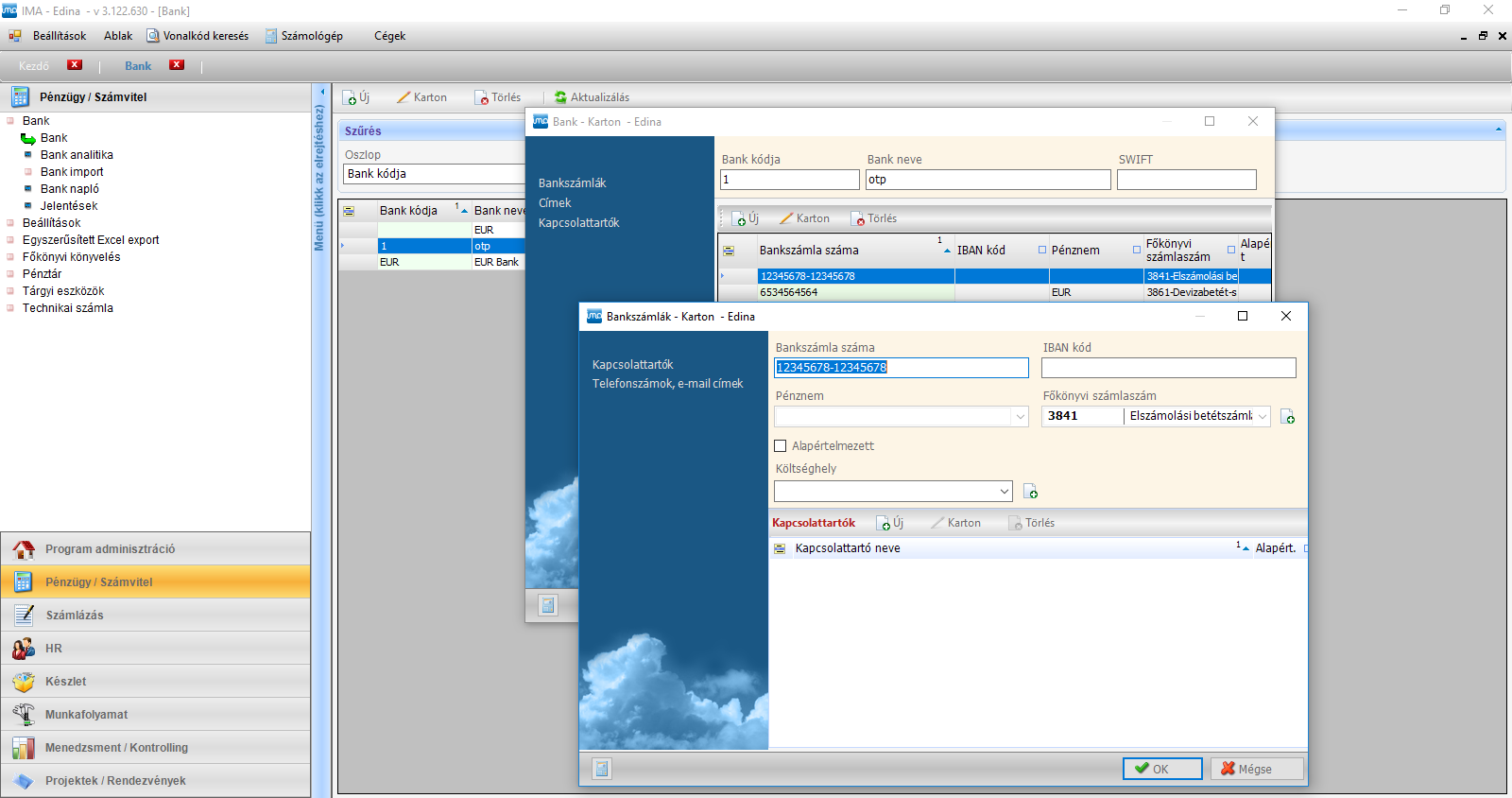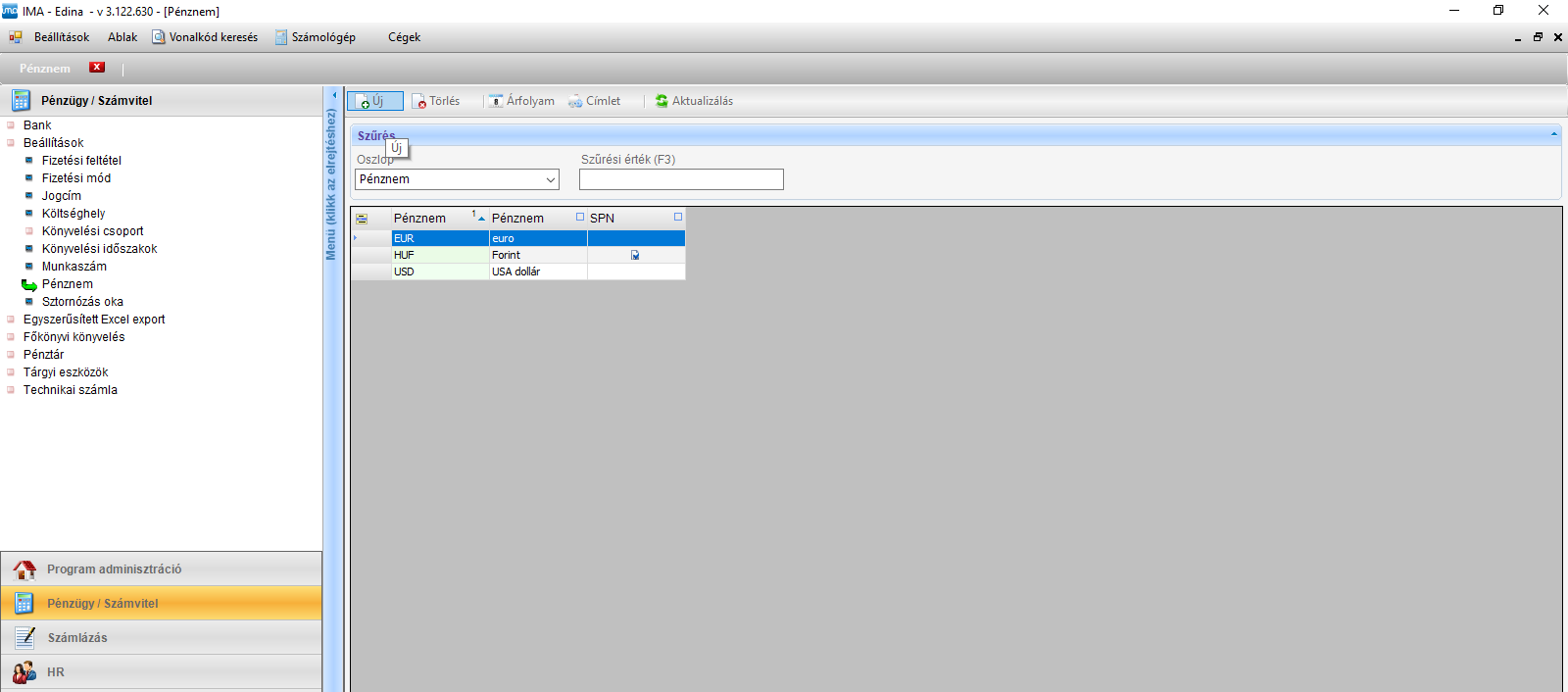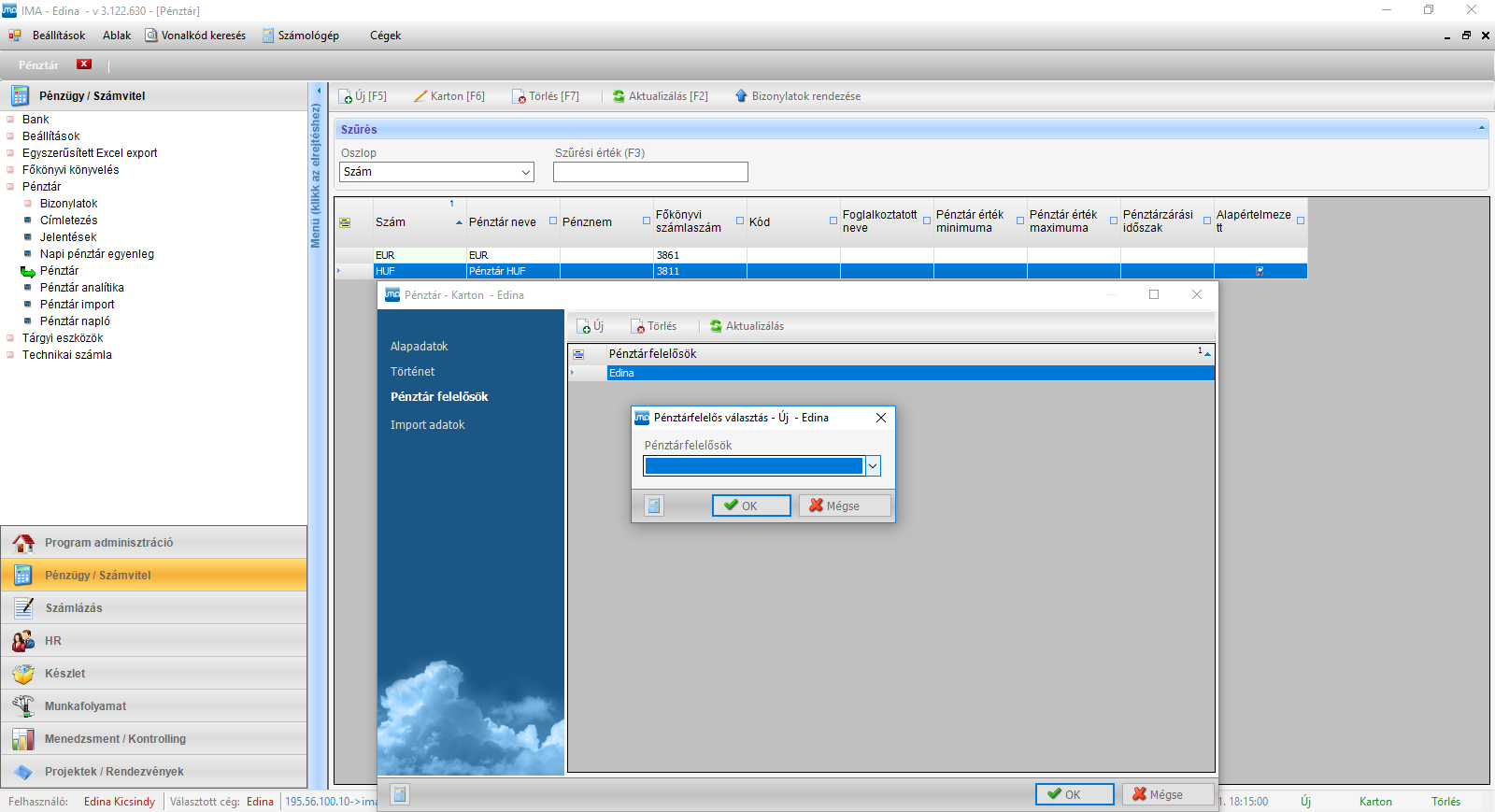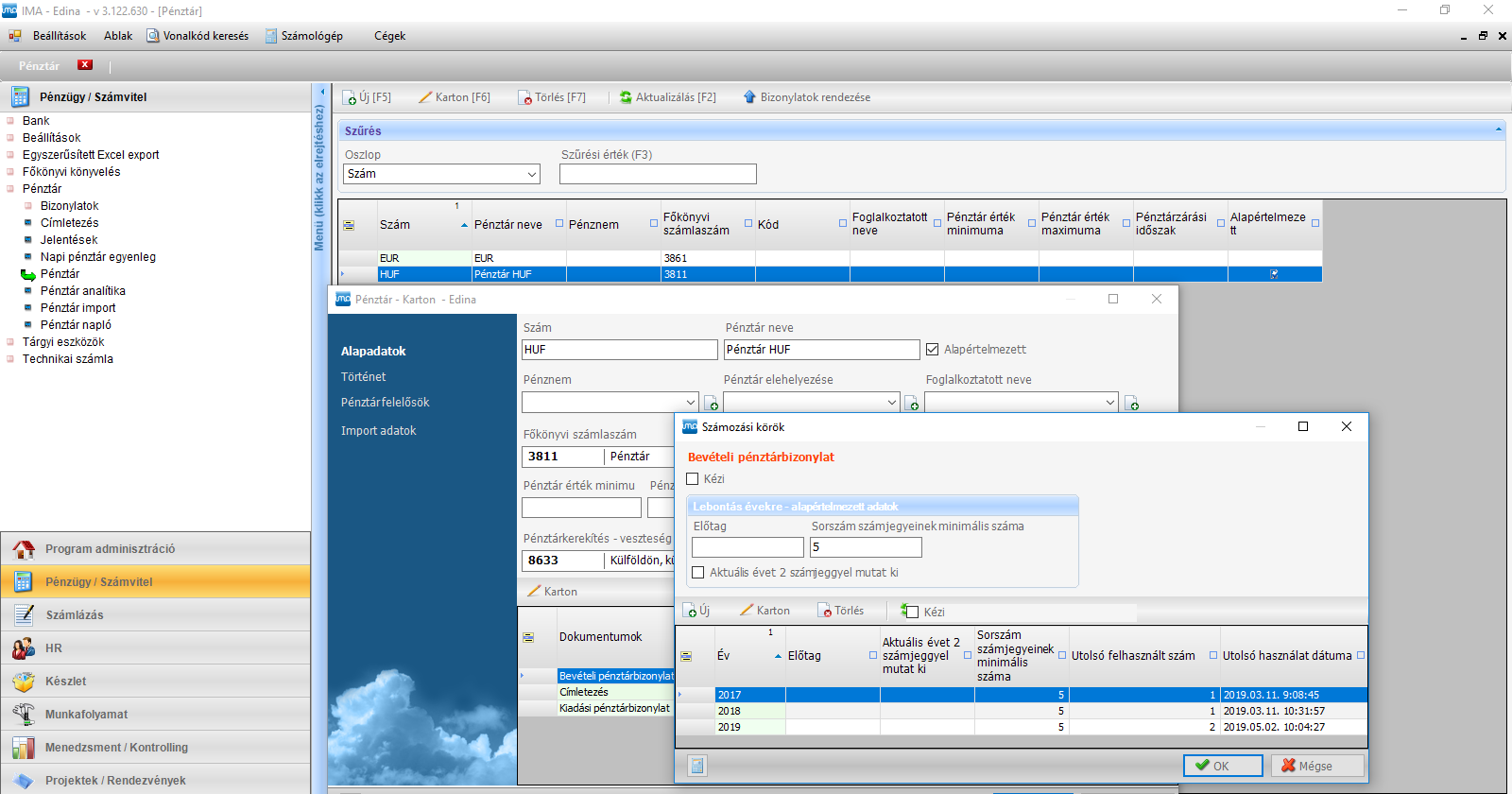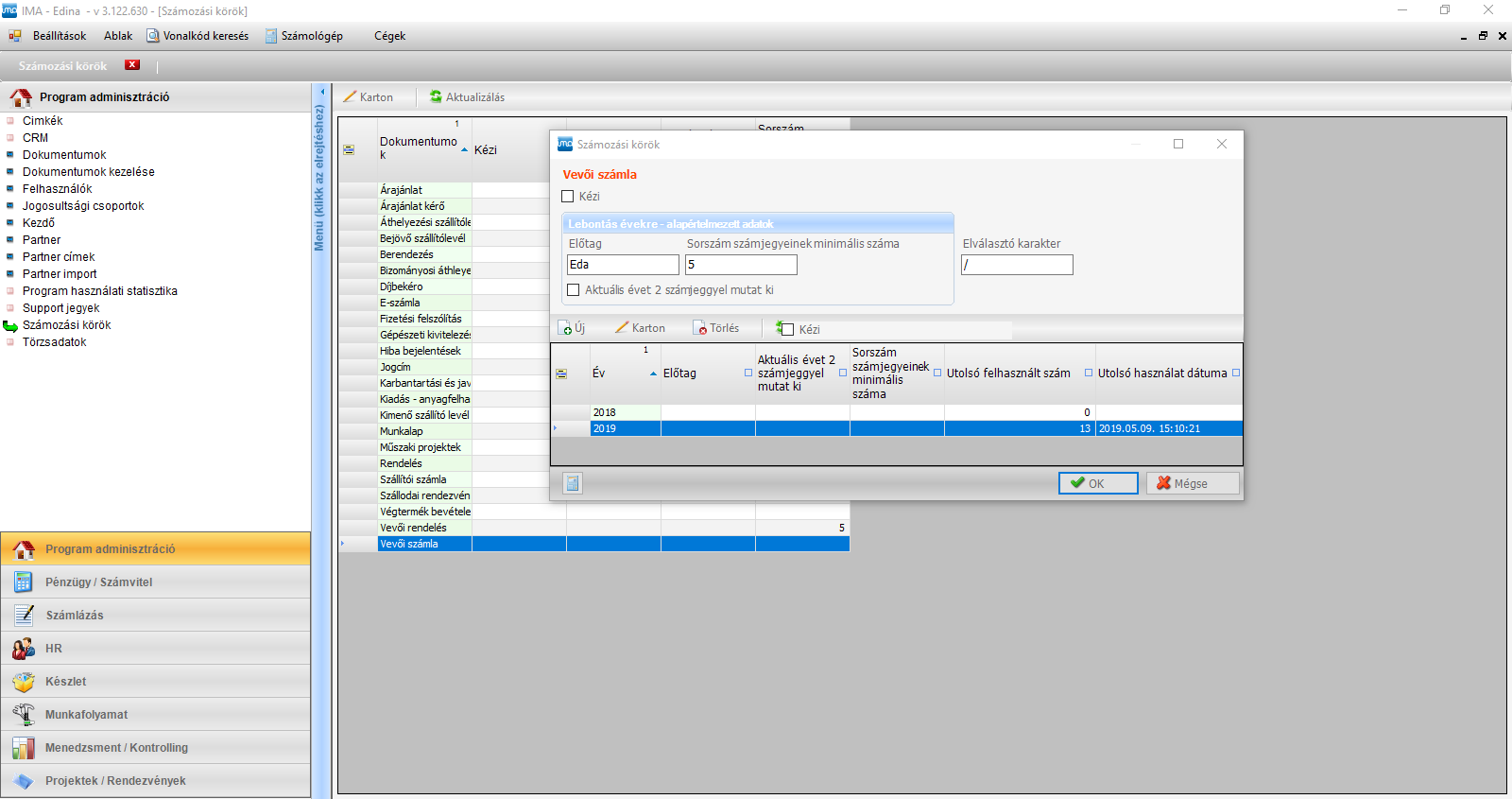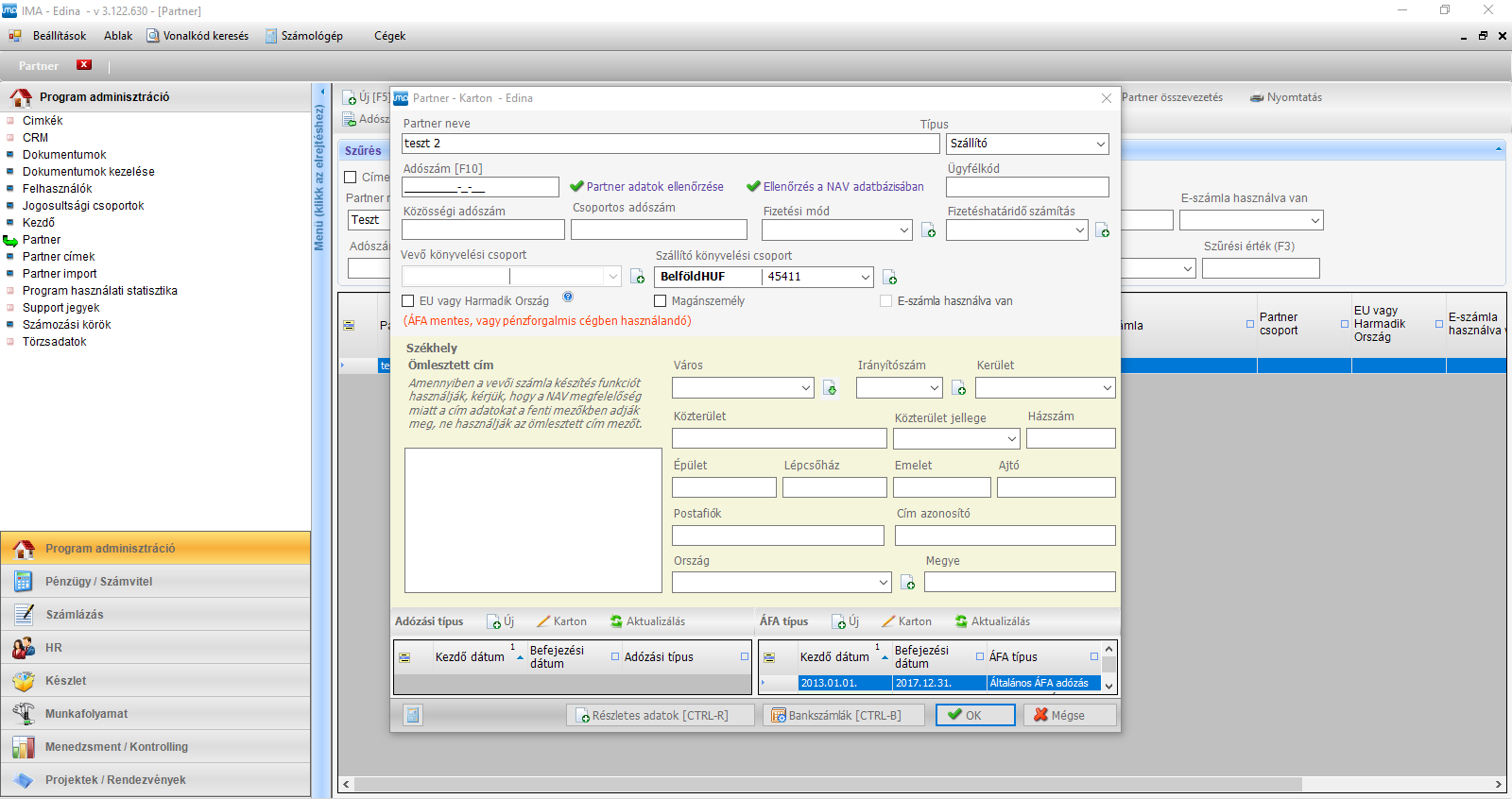„Tartalomjegyzék” változatai közötti eltérés
| 13. sor: | 13. sor: | ||
[[Számlatükör testreszabása]] | [[Számlatükör testreszabása]] | ||
| − | |||
| − | + | [[Teszt cég és minta cég használata]] | |
| − | |||
| − | |||
| − | |||
| − | |||
| − | |||
===Pénzügy/Számviteli alapbeállítások=== | ===Pénzügy/Számviteli alapbeállítások=== | ||
A lap 2019. június 26., 08:27-kori változata
IMA használatához szükséges kezdeti beállítások
Teszt cég és minta cég használata
Tartalomjegyzék
- 1 Pénzügy/Számviteli alapbeállítások
- 2 Túlfizetés kezelése
- 3 Pénzforgalmi ÁFA főkönyvek beállítása
- 4 További, néhány kiemelten fontos beállítás
- 5 Egyéb beállítások
- 6 Felhasználói jogok jogosultsági csoportok beállítása
- 7 Technikai számla
- 8 Jogcím használata
- 9 Számla rögzítés
- 10 Számlákkal kapcsolatos további műveletek
- 11 Számlázás imá-ból
- 12 Számlák nyilvántartása, nyomonkövetése
- 13 Bank napló rögzítés
- 14 Pénztár
- 15 Nyitó napló, nyitó szállítói-, vevői számlák felvitele
- 16 Nyitás
- 17 Zárás
- 18 Könyvelés ellenőrzése / Hiba keresés
Pénzügy/Számviteli alapbeállítások
Bank beállítása
A cégek menüpontban létrehozott, és további bankszámláknak be kell állítani a “Pénznem” és “Főkönyvi számlaszám”-ot, ezt a „Pénzügy/Számvitel” – „Bank” / „Bank” menüpontban tehetjük meg a “Karton” (ill. “Új”) gombbal.
A HUF pénznemet nem szükséges kiválasztani, az az alapértelmezett, csak a devizát állítjuk be. Egy bank alá több bankszámlaszám is tartozhat. Itt tudunk több bankot is felvinni, amit a “Banknaplóban” használni szeretnénk. A kezdő menüpontban a cégbank a számlázáshoz tartozó bankot jelenti, itt pedig a további számlákat, alszámlákat vezethetjük, amiken még pénzmozgást kezelünk.
Pénznemek használata
A pénzügyi és számviteli beállítások közül az egyik legfontosabb beállítás a pénzem rögzítése, melyre a következő felületen nyílik lehetőség: „Pénzügy/Számvitel” – „Beállítások” / „Pénznem” - “Új” Pénznem hozzáadása után az ima betölti az MNB árfolyamot, melyet ezután a bank, pénztár, és számla rögzítésekor a dátum szerint felkínál.
Pénztár beállítása
- pénztár felelősnek ne felejtsük el hozzáadni a felhasználót! A “Pénzügy/Számvitel” modul - “Pénztár/ Pénztár” menüponton az “Új” gomb megnyomásával tudunk pénztárat létrehozni.
Első a pénztár kódjának és nevének megadása, a pénznem és a használni kívánt Főkönyvi számlaszám választása. Forintos pénztár esetében “Kerekítés” beállítása, az 5-ös beírásával történik, és szükséges a kerekítés különbségére használatos főkönyvi számok megadása (pl. 8698, 9698). A pénztárhoz hozzá kell rendelni a pénztár felelősöket. E nélkül nem lehet a pénztárban dolgozni, készpénzes számlára kiegyenlítést rátenni. A pénztár karton gombjára kattintva a felnyíló ablak baloldalán látható a “Pénztár felelősök” menü ennek kiválasztása után az “Új” gombra kattintva legördülő menüből tudjuk a kívánt felhasználót hozzáadni. A pénztári bizonylatok számozásának előtagot tudunk megadni. A pénztár kartonján, a Bevételi- / Kiadási pénztárbizonylat karton gombjára kattintva megadjuk az előtagot, a számjegyek számát, az évszám 2 számjegyű használatát, illetve kézi számozást is választhatunk. Ezeket a beállításokat, első használat előtt tudjuk megtenni, utána év közben már nem módosítható, következő évben tudunk változtatni rajta. Érdemes a be- és ki bizonylatok megkülönböztetése, ill. több pénztár esetén a pénztárak megkülönböztetésére használni, hogy a bizonylatok könnyebben azonosíthatók legyenek. Fontos, hogy a lenti számozási körök ablakon belül is meg kell nyomni az “Új” gombot. Azok a beállítások kerülnek alkalmazásra melyek a táblázatban szerepelnek, fent a világos kék keretben csak tájékoztatásul szerepeltethetőek az adatok.
Túlfizetés kezelése
Ha a túlfizetéseket a partner főkönyvi számra szeretnénk könyveltetni, akkor a “Beállítások/ Főbeállítások/ Pénzügy/Számvitel - Általános” Túlfizetés a partner főkönyvi számra könyvelődik” pipát tegyük be, akkor automatikusan erre teszi az ima, ellenkező esetben, a “Beállítások/ Főbeállítások/ Pénzügy/Számvitel” Pénztár és a Bank beállítási füleken megadott főkönyvi számokra kerülnek a túlfizetések (pl.353, 453).
Pénzforgalmi ÁFA főkönyvek beállítása
“Beállítások/ Főbeállítások/ Pénzügy/Számvitel - Általános” fülön lehet megadni a Pénzforgalmi ÁFA nyilvántartó számlát a vevő és szállítói oldalon. Ebben a beállításban az ideiglenes nyilvántartó fk. számot kell megadni, nem a tényleged ÁFA fk. számot, azt az ÁFA kulcsokon belül tudjuk állítani.
További, néhány kiemelten fontos beállítás
A bal felső menü “Beállítások/Főbeállítások” menüben A menü tartalma a karton gomb használatával válik szerkeszthetővé.
“Beállítások/Főbeállítások/Általános beállítások” Program használati statisztika: Ennek segítségével nyomon követhetjük, melyik cégben, mennyi idő ráfordítással dolgoztunk. Ezt nyomon követhetjük a Program adminisztráció / Program használati statisztika menüpontban Partner adatok ellenőrzése: Új partner felvételekor az adószámának beírásával, ellenőrzi a partner adószámának érvényességét, és a cég adatait innen automatikusan feltölti, nem kell kézzel kitölteni. Ez külön fizetős szolgáltatás, további információk honlapunkon az árak menüpont alatt. Amennyiben nem kívánjuk használni, alul a “Partner adatok ellenőrzése” pipát vegyük ki.
“Beállítások/ Főbeállítások/ Pénzügy/Számvitel- Általános”
Könyvelés kezdete: Beállítható, hogy a könyvelt cég számlái között mi a legkorábbi dátum amit könyvelni szeretnénk. Amennyiben ennél korábbit írunk be szól az IMA. Lehet kezelni korábbi dátumot is, de előtte lesz figyelmeztetés.
Könyvelési időszakok használata: Létrehozhatunk könyvelési időszakokat, melyek lezárhatóak, ezzel elkerülhető, hogy olyan időszakra történjen utólag rákönyvelés, amit már lezártnak tekintettünk, pl. egy havi jelentés esetén, az adatok nem változnak meg egy később rögzített számla miatt.
ÁFA könyvelési időszakok használata: Létrehozhatunk Áfa időszakokat, amik lezárásával elkerülhető, hogy a havi áfa jelentsünk/bevallásunk megváltozzon, egy utólag rögzített számla miatt.
Amennyiben az Ügyfél számláz IMA-ból mindenképp javasoljuk legalább az ÁFA könyvelési időszakok használatát.
Átlag árfolyam használata pénztárnál és banknál: Devizás tételek esetén fontos, hogy be legyen pipálva, hogyha átlagáron szeretnénk elszámolni a kiadásokat. Bevételt MNB közép árfolyamon számolja, kiadást folyamatos átlagáron, ha a pipa bent van. Egyéb, főbb főkönyvi számok beállításai Fontos a pénzforgalmi ÁFA átvezetések beállítása mellet, a Tárgyi eszköz, Iparűzési adó, Társasági Adó, Pénzforgalmi áfa, éven belüli költség, stb.
Túlfizetés kezelése Ha a túlfizetéseket a partner főkönyvi számra szeretnék könyveltetni, akkor a “Túlfizetés a partner főkönyvi számra könyvelődik” pipát tegyük be, és akkor a partnerre teszi, ellenkező esetben, a bank és a pénztár beállítási füleken megadott főkönyvi számokra teszi.
“Beállítások/ Főbeállítások/ Pénztár” A kerekítési jogcím, bizonylatok jogcíme, és a túlfizetés, árfolyamkülönbség főkönyvi számainak beállítása.
“Beállítások/ Főbeállítások/ Bank” Túlfizetés, árfolyamkülönbség főkönyvi számainak megadása.
“Beállítások/ Főbeállítások/ Eladás/Beszerzés” Eltérő időszaki áfa, elhatárolások főkönyvi beállításai. Számlázással kapcsolatos beállítások: Kétnyelvű, kontírozás megjelenítése, nyomtatási példányszám. Év végi devizaátértékelés főkönyvi számai.
“Beállítások/ Főbeállítások/ Eladás/Beszerzés-1”
Kerekítési számla tétel használata: Amennyiben használunk tizedeseket, a kerekítési különbözetek elvezetését itt lehet megadni. Ez esetben a Számla rögzítési felületeken tizedesek használata legyen bepipálva. A használni kívánt tizedesek száma az általános beállításokban adható meg.
Számla rögzítési felületeken tizedesek használata
Ha nem kívánunk tizedeseket használni, akkor a pipa kivételével a forintos számláinkon nem lesznek tizedesek megjelenítve, de a devizás számlák továbbra is használják a tizedeseket.
Egyéb beállítások
Számozási körök
Program adminisztráció / Számozási körök
A számlák, jogcímek stb. sorszámozásának formáját tudjuk itt megadni.
A folyamatos sorszámozáshoz adhatunk meg egy előtagot, kiválaszthatjuk, hány karakteres legyen az évszám, és hány helyiértékű a sorszám. Választhatunk kézi sorszámozást is. Ezt egy évre vonatkozóan egyszer lehet beállítani, év közben nem módosítható.
Partnerek
Program adminisztráció / Partner felvitel
Adjuk meg a Partner nevét, típusát (vevő / szállító), Fizetési mód-ját, Fizetési határidő-t a Vevő -/ Szállító könyvelési csoport kiválasztásával adjuk meg, hogy alapértelmezetten, melyik főkönyvi számon tartjuk nyilván a szállítókat, ezt adott számla rögzítésekor módosíthatjuk. A Könyvelési csoportokat a “Pénzügy/Számvitel / Beállítások / Könyvelési csoportok” menüben tudjuk kezelni, de új esetén itt is működik a kis ikonnal történő felvitel. Amennyiben imá-ból számlázunk, a cím adatokat a külön tagolt mezőkbe töltsük ki, egyébként folyamatosan is beírhatjuk a szabad szavas mezőbe. (Ha a partneradatok ellenőrzése pipa a Főbeállítások/Általános beállításokban be van jelölve, akkor a partner adószámának beírásával, a zölt pipára kattintva, automatikusan kitöltődnek az adatok, ez külön díjtételhez kötött funkció.) Megadjuk a partner Adózási és ÁFA típusának megfelelő beállításokat, pl. pénzforgalmis partner megjelölése. Itt megkezdett időszakra vesszük fel a típust, ha változás történik, akkor a változást “Új”-ként a változás időpontjától adjuk meg, fontos, hogy megfelelően használjuk, mert ez alapján kezeli ima a partner számláit. Amennyiben pénzforgalmis cégben dolgozunk, a közösségi beszerzésnél fontos a partner kartonján az “EU vagy harmadik ország” megjelölése.
Jogcímek
Pénzügy/Számvitel / Beállítások/ Jogcím Jogcím használatához ugrás
Könyvelési csoportok
Pénzügy/Számvitel / Beállítások/ Könyvelési csoport Itt tudjuk megadni a partnereinkhez tartozó szállító és vevő könyvelési csoportokat, amivel szemben a számlák könyvelődnek. Attól függően, hogyan alakítjuk ki számlatükrünket, megkülönböztethetünk forintos/devizás belföldi/ külföldi partnereket. A csoportok létrehozásánál, számlatükör átalakításánál figyeljünk oda, hogy a csoporthoz eredetileg beállított főkönyvi számot nem tudjuk addig törölni, amíg itt hivatkozunk rá. Át kell állítani egy bármely más számra, hogy számlatükörből törölhető klegyen, majd a létrehozott főkönyvi tagolás szerint állítsuk be a csoportjainkat. Ezeket a csoport főkönyveket a partnerhez hozzárendeljük alapértelmezetten, számlakészítéskor azt fogja használni, de adott számlán átírható.
ÁFA kulcsok
Pénzügy/Számvitel / Főkönyvi könyvelés / ÁFA / ÁFA kulcsok Az ÁFA kulcsok kartonján tegyük meg a szükséges beállításokat, adjuk meg az ÁFA főkönyvi számokat és bevallási sorokat. Fordítottan működő ÁFA esetén tegyük be a fordított pipát, a közösségi beszerzés A60-as besoroláshoz adjuk meg, hogy termék vagy szolgáltatásról van-e szó. Számlaimportnál jelöljük meg az alapértelemezett ÁFA kulcsot, amit az importált számlán használni fog az ima. ÁFA leíráshoz ugrás
Vegyes napló
Pénzügy/Számvitel / Főkönyvi könyvelés / Vegyes napló Pénzügy/Számvitel / Főkönyvi könyvelés / Vegyes feladási sablon Vegyes naplóhoz ugrás
Technikai számla
Pénzügy/Számvitel / Főkönyvi könyvelés / Technikai napló Technikai számlára ugrás
Felhasználók, jogosultságok
Program adminisztráció / Felhasználók Program adminisztráció / Jogosultsági csoportok
Felhasználói jogok jogosultsági csoportok beállítása
“Program adminisztráció / Jogosultsági csoportok”: Itt tudjuk beállítani, hogy melyik jogosultsági csoporttal milyen menüpontok láthatók. A menüpont neve után jobb egérgombbal kattintva a menü alatti almenüket egyben ki és be lehet kapcsolni. Tehát, ha pl. a pénzügy számvitelre kattintunk, és az engedélyezést választjuk, akkor az ahhoz tartozó menüpontok mindegyike elérhető lesz. Legegyszerűbben a meglévő jogcsoport lemásolásával, és a kihagyni kívánt menüpontok kikapcsolásával hozhatunk létre egy új jogcsoportot. Leggyakrabban kikapcsolásra kerülő funkció a felhasználók és a jogosultsági csoportok, ezt néhány belső munkatársnál érdemes csak meghagyni. Alkalmazhatjuk azt a megoldást is, hogy egy “Új” létrehozásával kezdve hozunk létre egy jogcsoportot, így az egy feladatkörre szorítkozó jogcsoportoknál csak azt az egyet kapcsoljuk be. Pl. csak számlázással foglalkozó kollégák részére létrehozunk egy új jogcsoportot és csak a számlázás menüpontot kapcsoljuk be nekik, ezen kívül érdemes még a program adminisztráció / kezdő, és a partnerek menüpontot beállítani, ill. a dokumentumokat. Fontos: a számlázó felhasználókat minden cégben a Pénztár / Pénztár menüpontban az adott pénztár(ak) kartonját megnyitva hozzá kell adjuk mint pénztár felelős, különben nem fognak tudni kp-s számlát könyvelni.
“Program adminisztrációk / Felhasználók”:
Új felhasználót az “Új” gomb megnyomásával tudunk létrehozni. Felhasználó neve: teljes név, Bejelentkezési név lehet egy rövidített név (ezzel kell belépni ima-ba). Kiválasztjuk a jogosultsági csoportot, majd alatta pipálgatva megjelöljük a használni kívánt funkciókat.
Felhasználóbarát, alapvetően megjelölendő funkciók:
• Lista fejlécek több sorba,
• Nyitott ablakok listájának megjelenítése,
• Könyvelt tételek mutatása pipa alapértelmezetten betéve
• Számla listák alapértelmezetten szűrés: összes bejegyzés
• Kiválasztott nyelv: magyar, nyomtatáshoz: magyar
A bal oldali menüben tovább haladva:
Csoport beállítások: mértékegység csoport használata megjelölése
Speciális jogok:
adatbázis jogokat módosíthat: hozzárendelhet felhasználót céghez
főbeállításokat módosíthat: adott cég beállításait módosíthatja
összevezethet partnereket: értelemszerű
cégadatokat módosíthat: általában kell
support beállításokat módosíthat: ez kell
létrehozhat új cégeket: értelemszerű
könyvelő: kell, ha a felhasználó könyvelő
kiegyenlítést törölhet számlákról: általában kell
Kiemelt felhasználáshoz kötötten ajánlott: módosíthat speciális jogokat a felhasználóknál: ennek a menünek az elérése céget törölhet: értelemszerű joga van minden céghez: a felhasználó automatikusan hozzárendelődik minden céghez számlákon kitöltheti ellenőrizve pipát: ez akkor használható, ha a cégnél elkülönülnek a funkciók, ha a feltöltést követően valaki más, gazdaságis ellenőrzi a számlát könyvelés előtt mint a könyvelő, és csak utána könyvelhető zárónaplót visszanyithat: értelemszerű “OK” gombbal zárjuk a felvitelt.
Ez után tudjuk az adatbázis jogokat megadni, ha az előzőekben a speciális jogok között, a Joga van minden céghez pipát nem tettük be. A karton gombbal belépve a felhasználó kartonjára, az “Adatbázis jog” menüpontnál tudjuk kiválasztani azokat a cégeket, amelyeket hozzárendelünk a felhasználóhoz, így ő csak azokat a cégeket fogja látni.
Felhasználók menü ablakának tetején, a “Jelszó módosítása” gombbal adunk jelszót a felhasználónak.
Az adatbázis a mi szervereinken kerül elhelyezésre, kihasználva a működési struktúra előnyeit azt bárhonnan, bármikor elérhetik, miközben egy adatbázison korlátlan számú felhasználó dolgozhat párhuzamosan.